Excel中进行修改新工作表默认视图的操作方法
发布时间:2017-06-14 11:42
相关话题
Excel2010中的默认新建的工作表视图为“普通视图”。如果我们希望将其更改为其他视图应该怎么做呢?今天,小编就教大家在Excel中进行修改新工作表默认视图的操作方法。
Excel中进行修改新工作表默认视图的操作步骤
一、在电脑桌面的Excel2010工作簿程序图标上双击鼠标左键,将其打开运行。如图所示;

二、在打开的Excel2010工作薄窗口中,点击左上角的“文件”命令选项。如图所示;
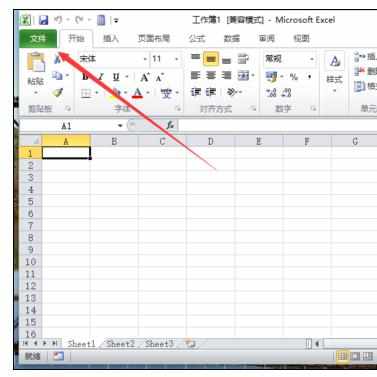
三、在弹出的“文件”命令选项对话框中,选择并点击“选项”命令选项。如图所示;
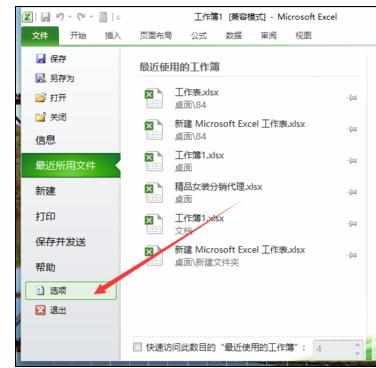
四、点击“选项”命令选项后,这个时候会弹出工作簿的“Excel选项”对话框。如图所示;
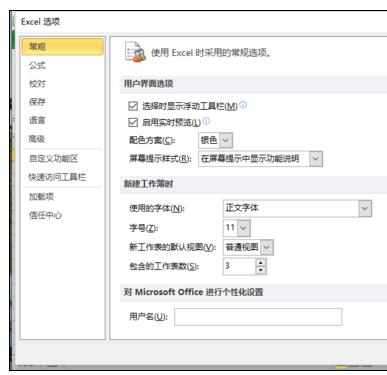
五、在“Excel 选项”对话框中,选择左侧窗格的“常规”选项并点击它。如图所示;
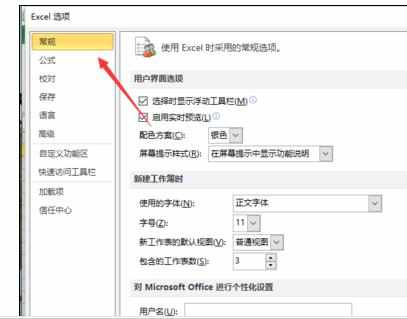
六、在“常规”选项的右侧窗格中,,找到“新建工作簿时”组中的“新工作表的默认视图”选项,并将其选择为“页面视图”,然后再点击“确定”按钮。如图所示;
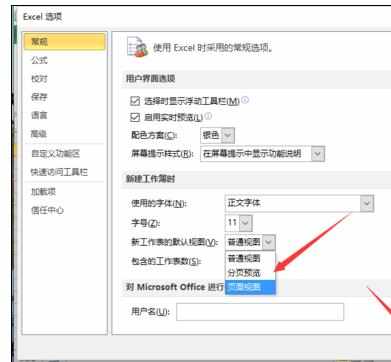
七、再次打开Excel2010程序,新建工作表即以“页面视图”的方式展示出来。如图所示;
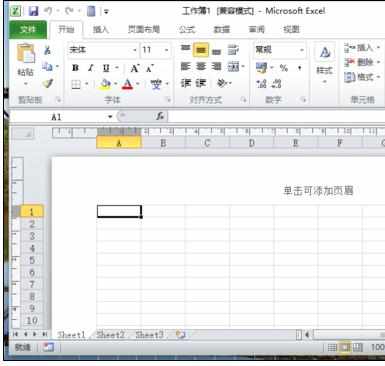

Excel中进行修改新工作表默认视图的操作方法的评论条评论